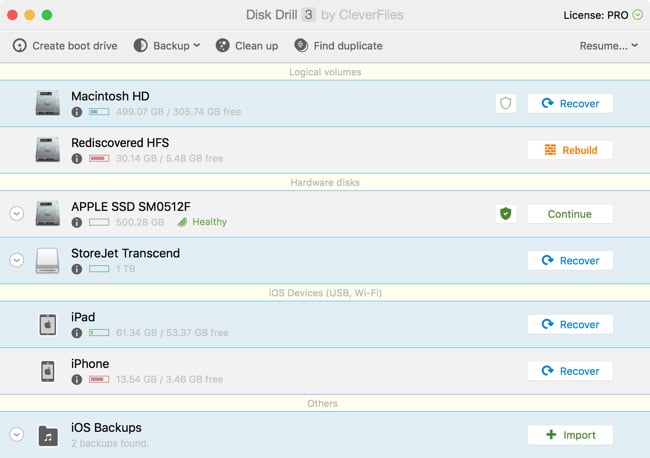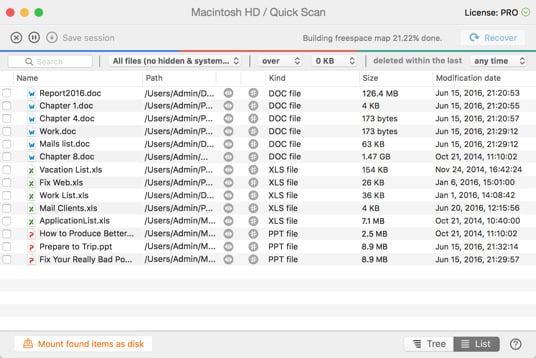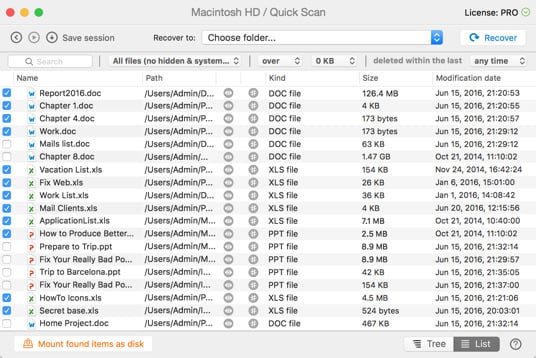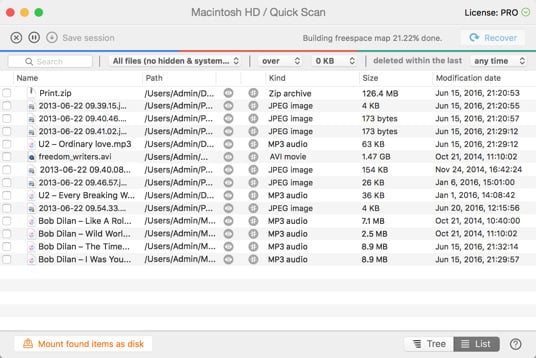Pro İpucu: Mac'inize bağlı başka bir bilgisayarın sabit sürücüsünden e-postaları kurtarmaya çalışıyorsanız o sistemin Mac OS X bölümünü değil, o sabit sürücüyü seçmeniz gerekir.
Mac OS X'de silinmiş e-postayı nasıl kurtarabilirsiniz?
Apple Mail ve diğer birçok e-posta istemcisi verileri Mac'inizde yerel olarak depolar. Bu kullanışlı bir özelliktir, ancak bir şeyler ters giderse yüzlerce veya hatta binlerce değerli e-posta eksikleştirebilirsiniz. Disk Drill, bu değerli kişisel veya iş e-postalarını birkaç basit adımla kurtarmanıza yardımcı olabilir.